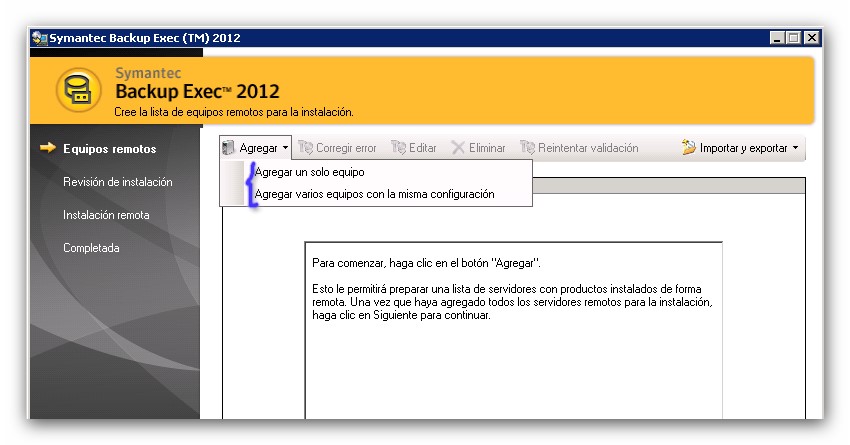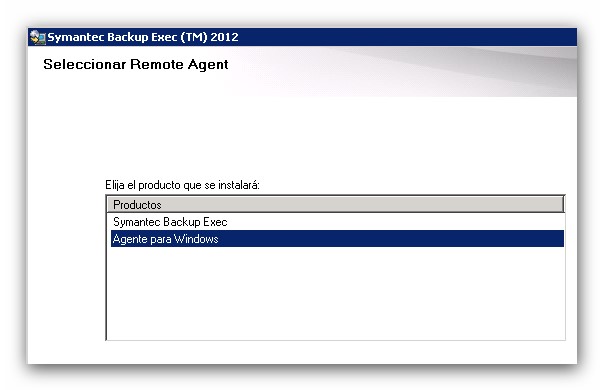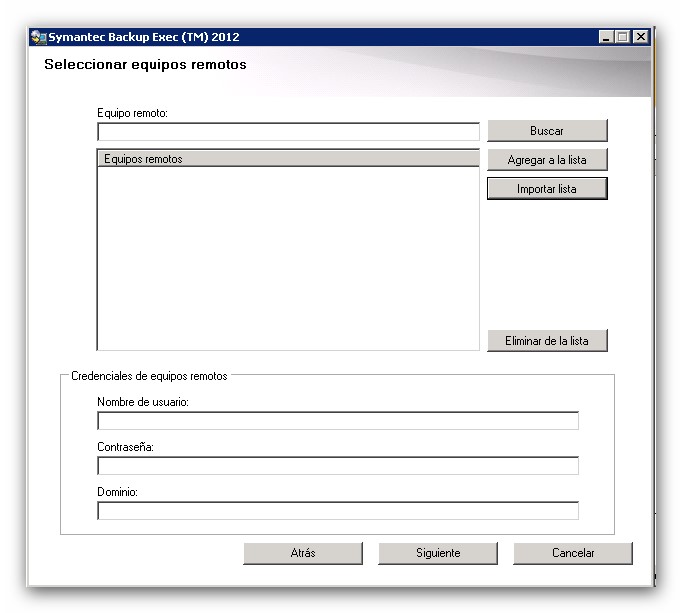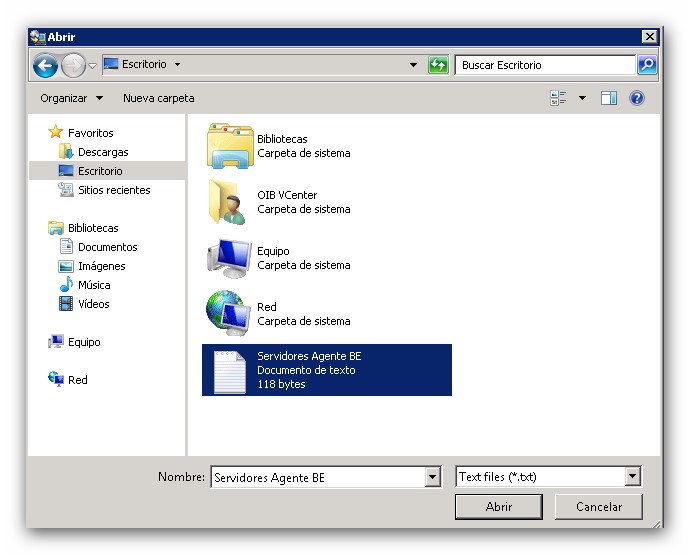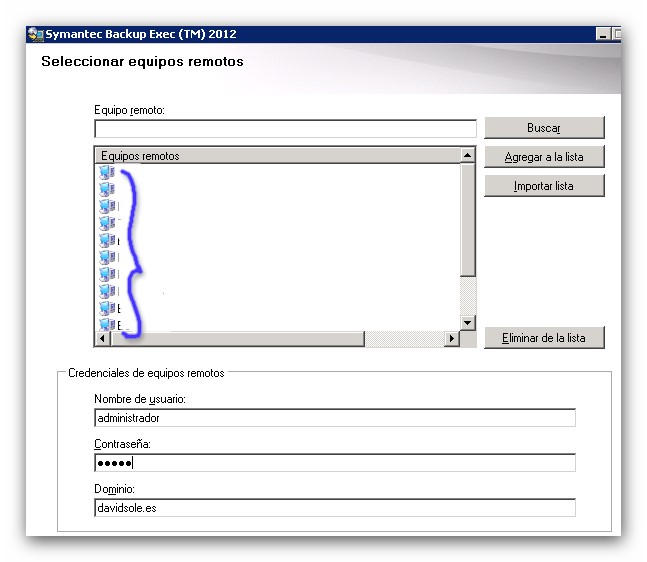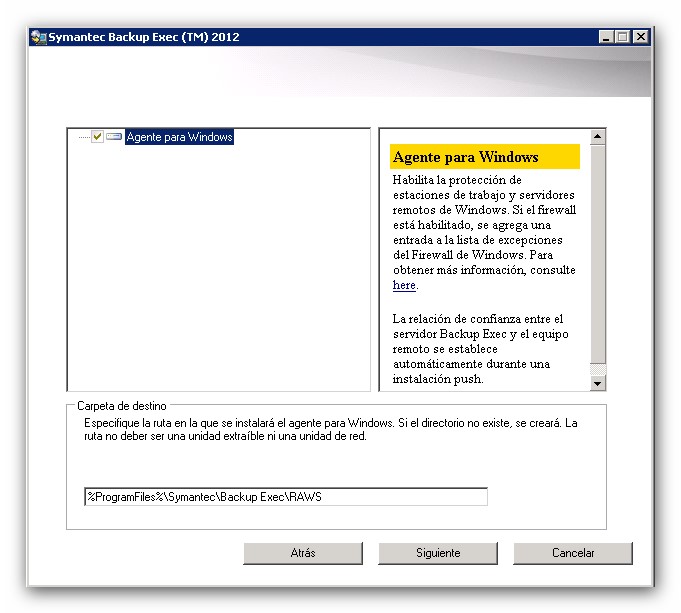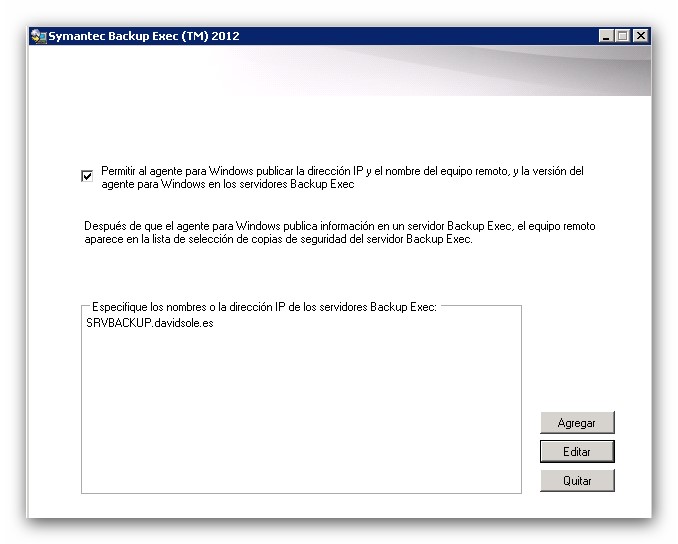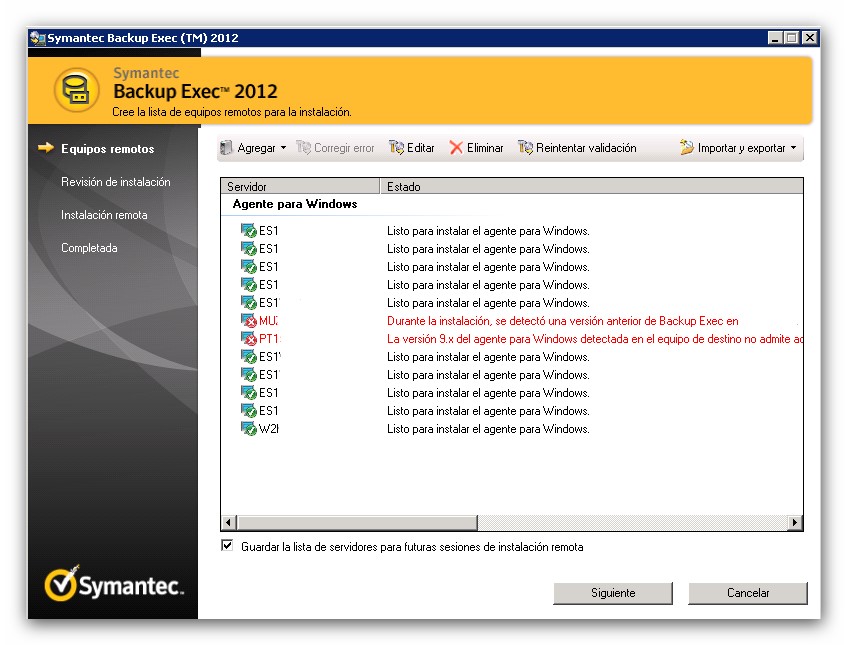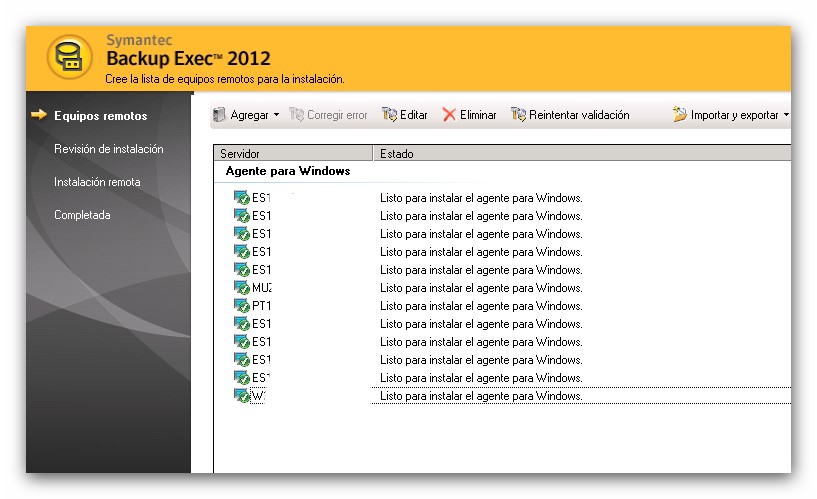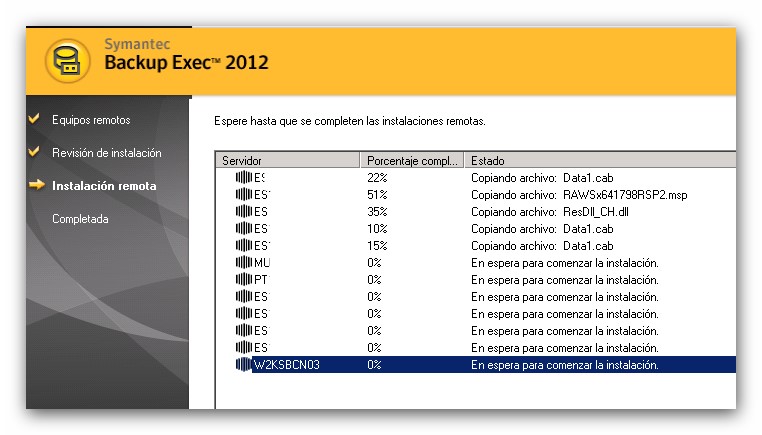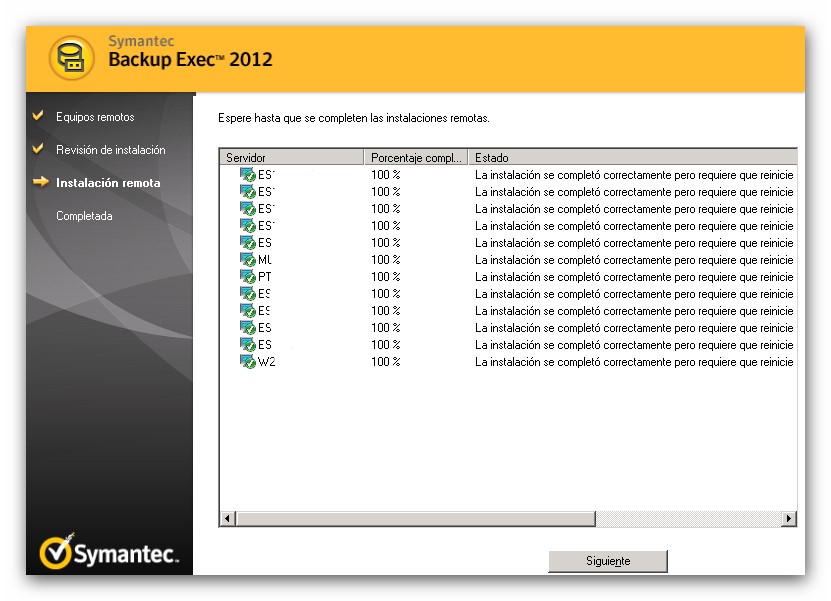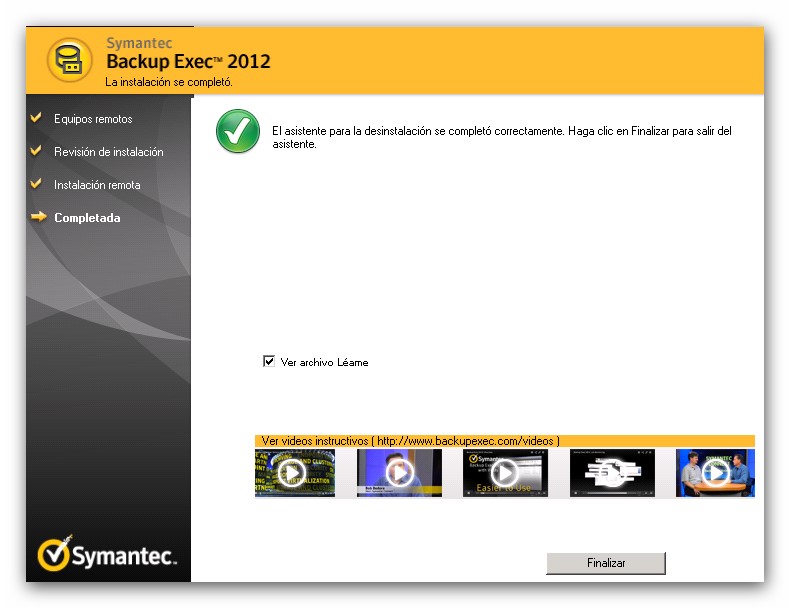La versión Symantec Backup Exec 2012 V-Ray permite hacer el Backup completo de las máquinas virtuales, residentes en VMware o Hyper-V, haciendo a su vez el Backup consistente de la aplicación (SQL Server, Exchange Server, Active Directory,…). Lo interesante de esta versión es que con el Backup de una VM podemos restaurar de forma granular sus ficheros, buzones, bases de datos,… gracias a la tecnología GRT. De esta forma podemos recuperar tanto la VM (toda entera) como sólo aquellos archivos que nos interesen. En esta entrada vamos a ver cómo realizar el despliegue de agentes Remote Agent con Symantec Backup Exec 2012 V-Ray.
Una vez tenemos el motor de Backup instalado realizaremos el despliegue de agentes Remote Agent sobre las máquinas virtuales (en este ejemplo tenemos un entorno Windows):
Ejecutaremos el asistente para la instalación de los agentes.
El asistente nos da la opción de seleccionar un solo equipo o bien varios con la misma configuración. Observemos que también podemos Importar y exportar de un fichero.
Seleccionamos Agente para Windows.
En este apartado tenemos varias opciones: buscar en el directorio activo, añadir a mano los equipos o bien Importar lista que nos permite indicar un fichero de texto con la lista de servidores. En este ejemplo usaremos una lista de servidores previamente creada y validada:
Como podemos ver esta opción nos solicita seleccionar un fichero de texto.
Verificamos que la lista de servidores se ha importado correctamente. Además necesitaremos introducir un usuario que tenga permisos de administrador local en el equipo remoto.
Marcaremos la opción Agente para Windows e indicaremos la ruta donde queremos instalar el agente en el equipo remoto.
Dejaremos la opción por defecto para que se publique el nombre del servidor de Backup.
El asistente nos muestra una primera validación sobre los equipos remotos. Podemos aprovechar para corregir los errores y volver a reintentar la validación hasta que la instalación del agente se pueda llevar a cabo sin errores.
Continuamos una vez corregidos los errores y validados todos los equipos remotos.
El asistente nos da un resumen de cada equipo remoto. Pulsamos sobre Instalar para empezar el despliegue.
Monitorizamos el progreso de instalación.
En este caso la instalación ha finalizado pero se requiere el reinicio de los equipos remotos para finalizar el proceso.
Finalizamos para cerrar el asistente.
This Post by David Solé Pérez is licensed under a Creative Commons Attribution-NonCommercial-ShareAlike 4.0 International License